win7系统想要查看显卡的型号的话其实不会很难,很多用户们可能不知道查看显卡型号的方法,有很多种方式可以查看显卡的型号,除了第三方软件也可以用自带工具,在这里就给大家提
win7系统想要查看显卡的型号的话其实不会很难,很多用户们可能不知道查看显卡型号的方法,有很多种方式可以查看显卡的型号,除了第三方软件也可以用自带工具,在这里就给大家提供关于win7系统查看显卡型号配置的方法介绍,按照本文提供的方法进行查看用户们基本不用担心不知道怎么查看了。
win7系统怎么查看显卡型号配置?
方法一
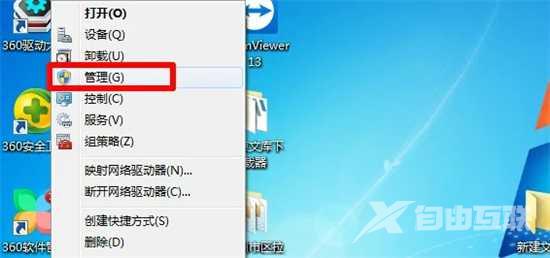
1、首先我们右键单击打开电脑中的管理。
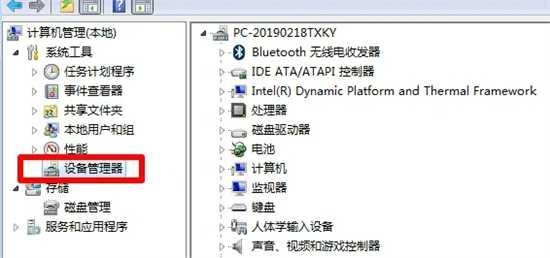
2、然后我们在弹出来的窗口中点击打开设备管理器。
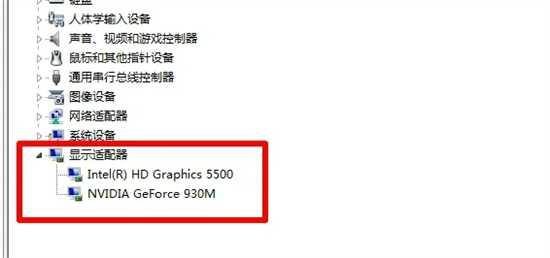
3、然后我们在弹出来的窗口中点击打开显示适配器即可。
方法二
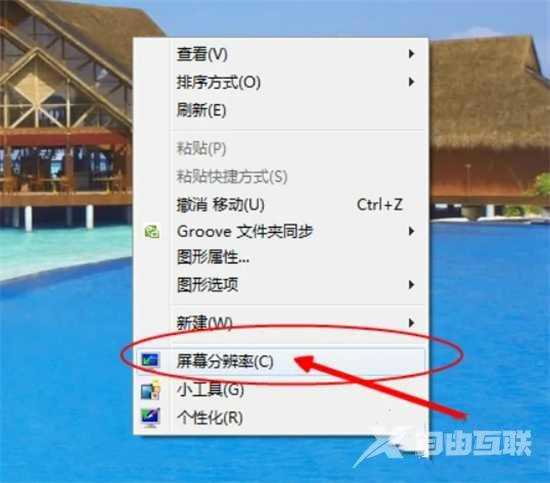
1、首先在电脑桌面右键鼠标点击屏幕分辨率。
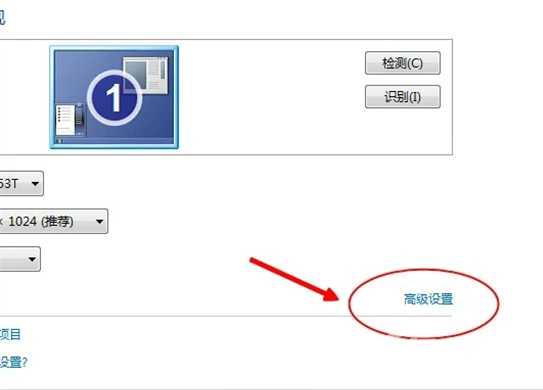
2、进入界面后点击高级设置。
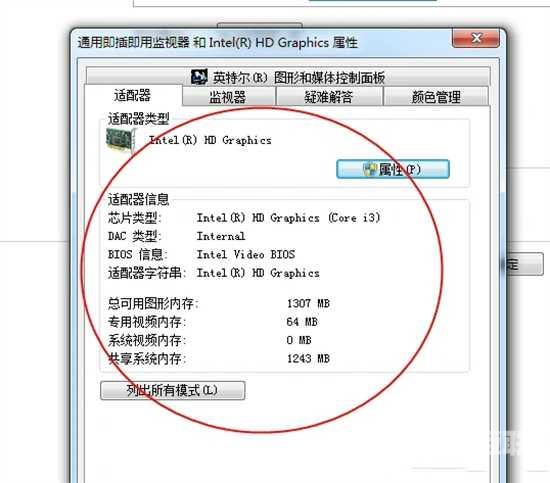
3、在弹出的对话框里,选择顶部的适配器即可查看到电脑显卡配置的详细信息了。
方法三
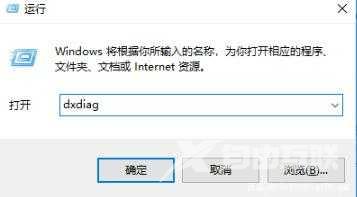
1、我们也可以通过directx诊断工具查看。同样WIN+R打开运行窗口,输入dxdiag,回车。

2、进入系统页面,配置信息就可以一目了然了。
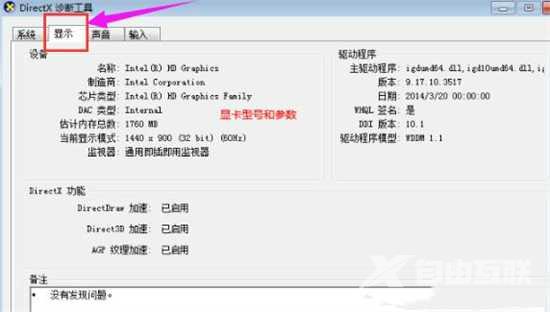
3、点击显示还可以看到显卡的详细信息,底部还可以显示出现的问题。
